mac系统苹果电脑如何卸载软件?
1、1. 有时候我们会不小心安装同一个软件的两个版本。那么如何卸载呢?
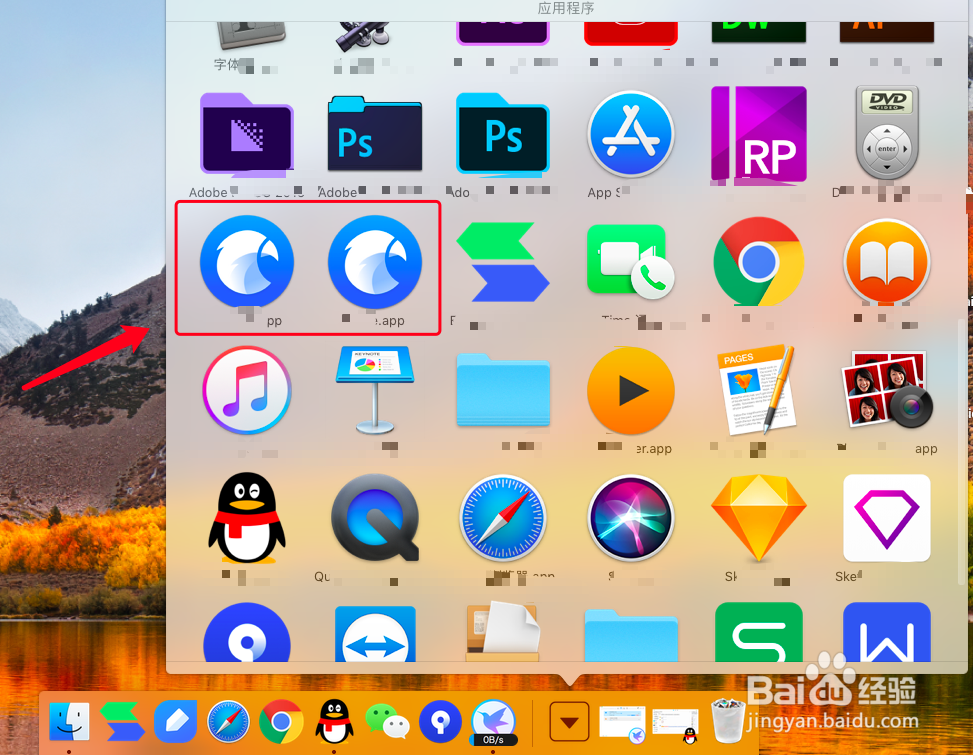
2、2. 打开【访达】,点击左边的【应用程序】。
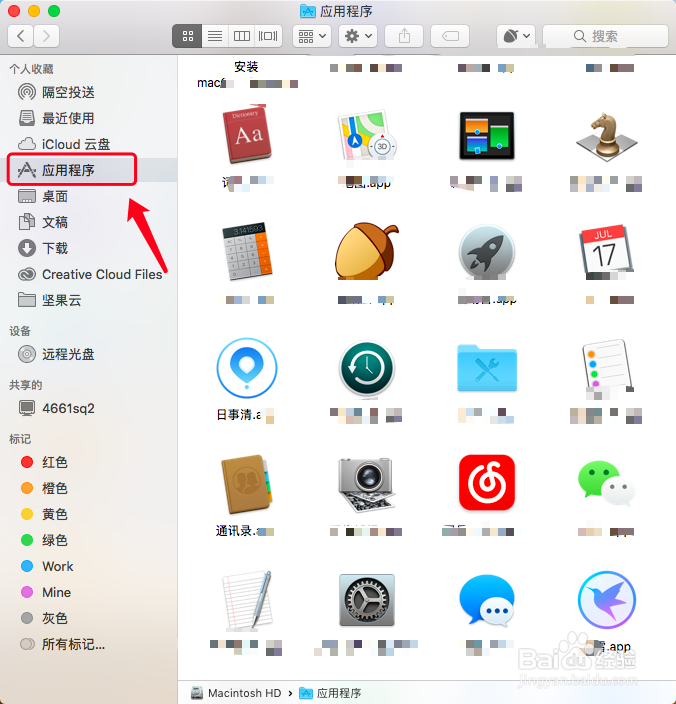
3、3. 找到需要卸载的软件,注意版本号,不要卸载错了。

4、4. 对着需要卸载的软件右击->【移到废纸篓】。
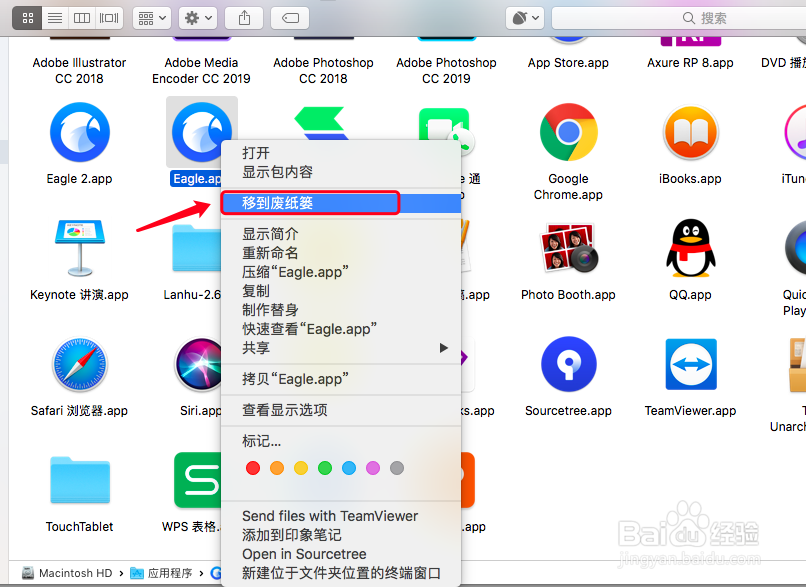
5、5. 也可以直接拖拽软件到废纸篓。
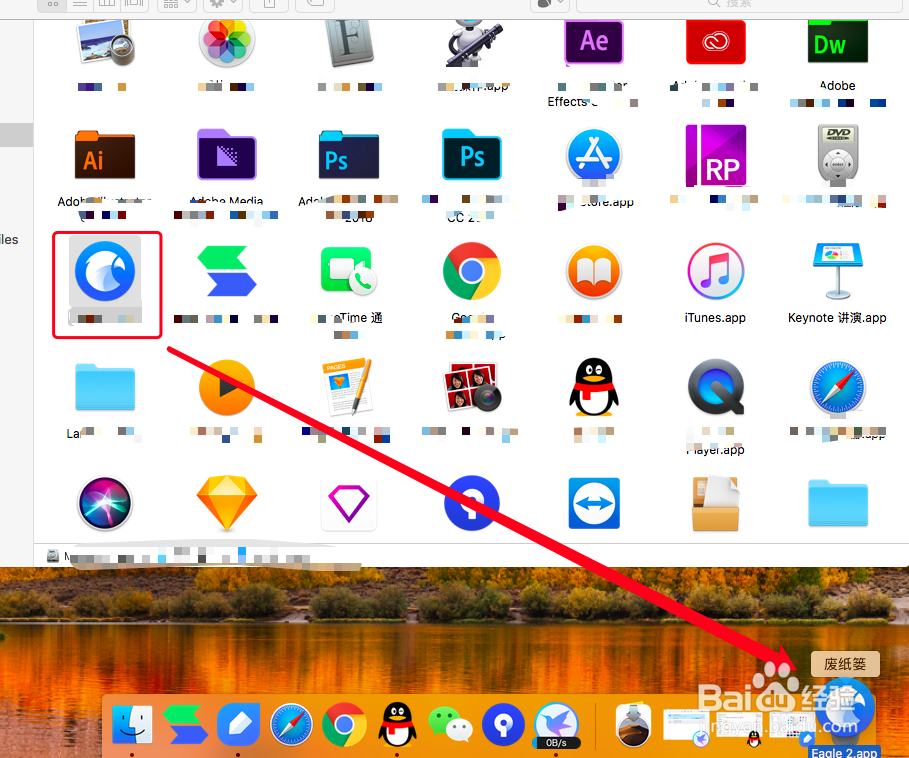
6、6. 完成以上操作之后,再打开应用程序,就会发现多余的软件已经卸载完成了。
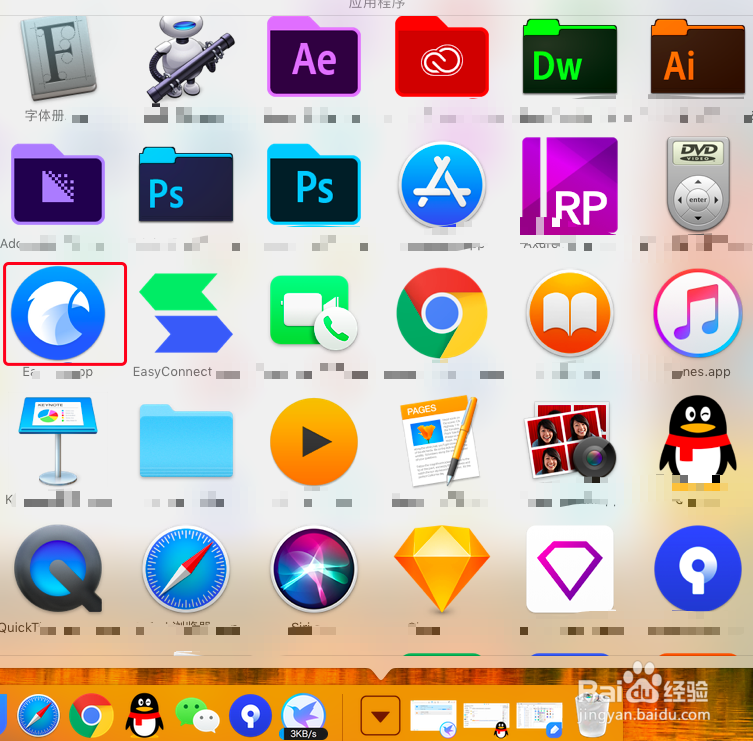
7、7. 如果您觉得有用,记得在下方点击投票、点赞、关注、留言,小编会定期奉上更多的惊喜哦,您的支持才是小编继续努力的动力,么么哒。

声明:本网站引用、摘录或转载内容仅供网站访问者交流或参考,不代表本站立场,如存在版权或非法内容,请联系站长删除,联系邮箱:site.kefu@qq.com。
阅读量:87
阅读量:167
阅读量:30
阅读量:92
阅读量:61